3 måder at indsætte graden symbol i MS Word
Nogle gange vil du muligvis indstille gradsymbolet til at vise temperaturaflæsning frem for at skrive ordet "grader". Det kan dog ikke være så nemt som det lyder, fordi du ikke finder gradersymbolet på dit tastatur. Så hvordan skriver du gradenstegnet i et Word-dokument?
Du kan simpelthen kopiere det fra en webside og indsætte det, hvor du vil, i vores tilfælde i Word. Men det er meget nemmere at bruge dit tastatur. Derfor vil vi i dette indlæg vise dig tre enkle måder at indsætte gradersymbolet på i MS Word.
Relateret : Sådan indsættes Dummy Text nemt i Microsoft Word
1. Brug symbolmenuen i Word
Microsoft Word og Libre Office leveres med en indbygget specialtegnemenu, som du kan bruge til at indsætte gradsignalet. For at få adgang til symbolmenuen i Word, skal du blot følge nedenstående trin:
1. Vælg fanen "Indsæt" og navigér til afsnittet "Symboler" i den yderste højre ende af skærmen. Klik på ikonet "Symboler", og du skal se en liste over de mest almindelige eller nyere symboler.

2. Klik på "Flere symboler", og et rektangulært gitter med en komplet liste over mange forskellige symboler, som du kan bruge, åbnes. Find gradsignalet, og klik på det. Du kan også se en beskrivelse af gradersymbolet, du har markeret lige over "AutoCorrect" -knappen.

3. Flyt markøren til, hvor du vil indsætte gradsignalet i Word-dokumentet, og klik derefter på knappen "Indsæt" i tegnmenuen. Nu skal du hver gang du åbner menuen Symboler se gradenstegnet i listen over de nyligt brugte symboler. Denne metode kan spare tid, da du aldrig bliver nødt til at gentage denne proces igen.
2. Brug tastaturgenvejen
Genvejstaster er nemmere alternativer, især når du vil indsætte et symbol som et gradsignal, da du ikke behøver at rulle gennem en liste med symboler for at finde den ønskede. Heldigvis, med denne metode behøver du bare at ramme en kombination af nøgler for at indsætte gradsignalet hvor som helst i et Word-dokument.
Den dårlige ting ved denne metode er, at det måske ikke virker for dig, hvis dit tastatur til bærbar computer ikke har en nummerpude. Skrivebordsmodeller er udstyret med nummerplader, men de fleste bærbare computere forfalder nummerpladen på grund af pladsbegrænsninger.

For at indsætte gradsignalet skal du blot følge disse to trin.
1. Vælg, hvor du vil placere gradsignalet.
2. Mens du holder Alt-tasten nede, skal du bruge tastaturet til at skrive "0176". Slip Alt-tasten, og gradenstegnet vises.
Bemærk : For at denne metode skal fungere, skal Num Lock på tastaturet drejes til OFF. Hvis den er tændt, accepterer tastaturet ikke numerisk indgang.
3. Brug tegnoversigt
Følg nedenstående trin for at bruge denne metode. Jeg brugte Windows 10, men det kan også fungere på Windows 7 og Windows 8.
1. Skriv "Tegnoversigt" i søgefeltet, og tryk på Enter. Dette vil søge på din computer til Character Map-programmet.

2. Dobbeltklik på skrivebordskortet Character Map, der vil udfylde. Hvis du gør det, åbnes programmet. Her finder du en liste over utallige symboler og tegn.

3. I bunden af programmet skal du se boksen "Avanceret visning". Klik for at tjekke det. Spring dette trin over, hvis det allerede er markeret. Kernen i at kontrollere boksen er at kunne nemt finde gradsignalet fra en liste over over hundrede symboler.
4. Nu er det let at finde gradsignalet. Indtast "Gradskilt" i søgefeltet som vist herunder, og klik derefter på søgeknappen, og alle de andre symboler vil rydde bagved kun gradersignalet.

5. Dobbeltklik på gradsignalet, og klik derefter på "Kopier". Gå nu til Word-dokumentet, hvor du vil indsætte det, og klik på Ctrl + V for at indsætte det. Du kan bruge den samme procedure til at indsætte andre specielle tegn i Word eller en webside.
Afslutter
Der har du det, de forskellige måder at indsætte gradersymbolet på i et Word-dokument. Til en nybegynder kan indsættelse af specialtegn være en udfordrende opgave. Men til en erfaren person, bør det tage et par klik for at få arbejdet færdigt.
Kender du til andre enkle måder at skrive gradenstegnet på i MS Word? Del med os i kommentarfeltet nedenfor.

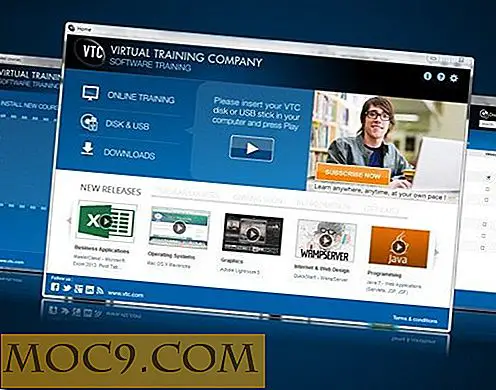


![Transskribe, Rediger og skriv ved Voice med Dragon Dictate [MTE Deals]](http://moc9.com/img/dragondictate.jpg)


